- 压缩率

压缩率
基本信息
简介
计算机实现了数字化的声音和图像传输,有效的编码技术显得更为重要。MP3已经实现了声音的高效率压缩编码,即所需存储空间甚小但具有高质量的音效,因而在短期内便得到了飞速发展。仍然存在其它较优秀的编码技术,ISO和IEC已经通过了MPEG作为声音图像识别工具的标准。而MP3作为MPEG的第三层已经被公认是MPEG家族中最强大的一个成员。
压缩率参考
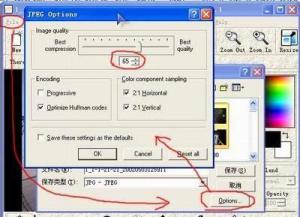 由于压缩率与音质有关,以下表格仅供参考:
由于压缩率与音质有关,以下表格仅供参考:
音质声道编码(千比特每秒) 压缩比 ;
电话机音质单声道8 Kbps 96:1 ;
略高于短波收音机音质单声道16 Kbps 48:1 ;
略高于中波收音机音质单声道32 Kbps 24:1 ;
近似于调频收音机音质立体声56-64 Kbps 26 ~ 24:1 ;
接近CD音质立体声96 Kbps 16:1 ;
CD音质立体声112-128 Kbps 14 ~ 12:1 。
选择策略
 MP3随身听的储存空间也从32MB发展2G,4G甚至比这大得多,但相对于MD随身听的可换碟性还有不足,所以要在有限的内存空间如何安装更多适合自己收听的MP3音乐就显得尤为重要了。我们不可能为了获取更高质量的音质而采用320kbs的压缩率来压缩我们的MP3,这样64MB的内存只能装20多分钟的音乐,不符合实际的使用情况,如果使用32kbs的压缩率来压缩,虽然能够装更多的音乐,但音质是我们不可以接受的。所以我们必须寻找一个音质与压缩率的平衡点,使用折中的方案。
MP3随身听的储存空间也从32MB发展2G,4G甚至比这大得多,但相对于MD随身听的可换碟性还有不足,所以要在有限的内存空间如何安装更多适合自己收听的MP3音乐就显得尤为重要了。我们不可能为了获取更高质量的音质而采用320kbs的压缩率来压缩我们的MP3,这样64MB的内存只能装20多分钟的音乐,不符合实际的使用情况,如果使用32kbs的压缩率来压缩,虽然能够装更多的音乐,但音质是我们不可以接受的。所以我们必须寻找一个音质与压缩率的平衡点,使用折中的方案。
对于追求音质的音乐发烧友,他们一般会选用高质量的耳塞,如果使用低压缩率来压缩MP3,他们会听出其中的缺陷,所以他们一般用比较高的压缩率,推荐使用VBR来压缩MP3,比较出色的压缩软件有LAME,VBR利用了人耳的遮蔽效应,在一首歌曲中,低频部分使用低压缩率来压缩,高频部分使用高压缩率来压缩,从而在一定的压缩比达到了更好的音质,使用LAME压缩的MP3具有细节丰富、高频失真小的优点,既控制了文件大小,又保持了音质。
把听音乐作为消遣的普通用户,并不是很追求音质,只要不是太差的也就可以接受了,这里小编建议这类用户使用128kbs压缩MP3或者64kbs压缩为WMA格式,但并不是所有的MP3随身听都支持WMA格式,所以小编建议支持WMA格式的就使用64kbs的WMA,如果不支持的就使用128kbs的MP3。
一般用作英语听力的MP3都是从网上下载或者从磁带转录的,它们的音质都是比较差的,用高压缩率来压缩的话会有一种大材小用的感觉,所以对于使用MP3随身听收听英语听力的学生来说,装更多的MP3更加重要,所以小编建议使用32kbs的压缩率尤为合适。
经过以上的介绍,相信你了会选择好合适自己的压缩率来压缩MP3吧。
提高技巧
提高压缩率
方法一:
1、选中并右击要压缩的文件,选择“添加到压缩文件”,在“常规”标志符下选择“创建固实压缩文件”(选择“锁定压缩文件”可使其不能修改其压缩的内容),并在“压缩方式”下选择“最好”。
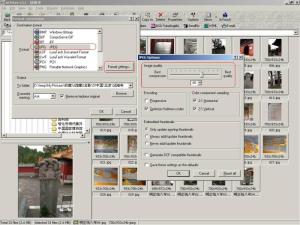 2、点击“高级”标签下的“压缩”按钮,这时会打开“高级压缩参数”窗口。进行如下操作:
2、点击“高级”标签下的“压缩”按钮,这时会打开“高级压缩参数”窗口。进行如下操作:
(1)一般程序或文档
将“文本压缩”下的“预测顺序”设置为“30”,“内存使用”,“MB”设置为“30”,这两项值越高,压缩率越高。
(2)未压缩过的音频文件
比如WAV文件,将“音频压缩”下的“声道”设置为“4”(0为自动)。
(3)未压缩过的图片文件
比如BMP、TIF等,可将“真彩压缩”下设置为“强制”。有可能会压缩得比JPG文件还小。
3、从“常规压缩”下的“字典大小KB”下拉菜单中选择“4096”项(如果内存高于64MB的话)。最后点击“确定”开始压缩。
4、将一个任意较小的文本文件,与压缩后的压缩包重新压缩,具体方法请参照1~3步,只是在设置“字典大小KB”时,选择“2048”即可。
(提示:如果是JPG、MP3、EXE等已经压缩过的文件,上述方法就不会提高压缩率了。)
方法二:
很多朋友在使用WinRAR进行文件压缩时,常发现只能达到百分之几的压缩率,跟没压缩差不了多少。其实只要对WinRAR多做一些设置,就能得到最大限度的压缩率了。
 首先用鼠标右击目标文件,选择“添加到压缩文件”,勾选“创建固实压缩文件”,在压缩方式下选择“最好”。再切换到“高级”标签页面,点击压缩,弹出“高级压缩参数”对话框,下面根据目标文件的类型进行设置:
首先用鼠标右击目标文件,选择“添加到压缩文件”,勾选“创建固实压缩文件”,在压缩方式下选择“最好”。再切换到“高级”标签页面,点击压缩,弹出“高级压缩参数”对话框,下面根据目标文件的类型进行设置:
若为文本类型的文件,在文件压缩栏下选择“强制”,将“预测顺序”设置为“63”(范围为2~63),“内存使用”设置为“256”。这两个值可以根据实际情况设定。值越大,占用的内存资源就越多,而且当解压缩时机器的内存小于压缩时机器内存时,文件可能会出现问题;
若为“CD”或其他没有经过压缩的音频文件或视频文件(AVI、MP3文件已经过压缩),可在“音频文件”下选择强制,声道处的设置范围是“0~31”,一般设置为“4”或“0”,设置为“0”时,WinRAR会自动选择声道数。
“真彩压缩”选项是专门针对图片文件的,选择其中的“强制”就可以了。最后设置“字典大小”为“4096”,就可以点击确定,进行压缩了。怎么样?压缩率是不是比未设置前大大提高了。
自动添加注释
选择“注释”标签,点“浏览”选择压缩包注释文件,如“说明文件.htm”或“说明文件.txt”。推荐把“常规”标签中的“压缩选项”里面的“创建固实压缩文件”和“锁定压缩文件”勾上,这样可以加大压缩率,还可以防止别人轻易修改压缩包。在“高级”标签里面还可以选择是否“后台压缩”和设置压缩密码。
压缩软件
7-Zip 简介
7-Zip是一款拥有极高压缩比的开源压缩软件。
许可协议
 7-Zip 是一款 开源 软件,大多数源代码都基于GNU LGPL许可协议下发布。AES代码基于BSD许可下发布。unRAR 代码基于两种许可:GNU LGPL 和 unRAR限制许可。
7-Zip 是一款 开源 软件,大多数源代码都基于GNU LGPL许可协议下发布。AES代码基于BSD许可下发布。unRAR 代码基于两种许可:GNU LGPL 和 unRAR限制许可。
7-Zip 主要特征
1.使用了 LZMA 与 LZMA2 算法的 7z 格式 拥有极高的压缩比。
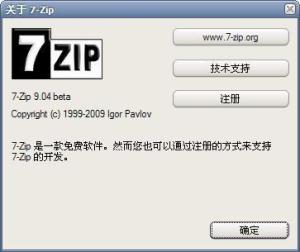 2.为 7z 与 ZIP 提供更完善的 AES-256加密算法。
2.为 7z 与 ZIP 提供更完善的 AES-256加密算法。
3.支持 FAR Manager插件

-
奥迪a6lc6压缩机如何开(奥迪a6lc6压缩机怎么开)
2025-10-06 18:36:29 查看详情


 求购
求购







